溫馨提示×
您好,登錄后才能下訂單哦!
點擊 登錄注冊 即表示同意《億速云用戶服務條款》
您好,登錄后才能下訂單哦!
本篇內容介紹了“vant4如何封裝日期段選擇器”的有關知識,在實際案例的操作過程中,不少人都會遇到這樣的困境,接下來就讓小編帶領大家學習一下如何處理這些情況吧!希望大家仔細閱讀,能夠學有所成!
import { ExtractPropTypes, PropType } from 'vue'
import dayjs from 'dayjs'
export const props = {
/** 窗口是否顯示 */
visible: {
type: Boolean,
default: false
},
/** 時間段,[HH:mm,HH:mm] */
times: {
type: Array as PropType<string[]>,
default: () => [dayjs().format('HH-mm'), dayjs().format('HH-mm')]
},
/** 中間分隔符 */
apart: {
type: String,
default: '~'
},
/** 最大時間 */
maxTime: {
type: Number,
default: 23
},
/** 最小時間 */
minTime: {
type: Number,
default: 1
},
/** 最大分鐘數 */
maxMinute: {
type: Number,
default: 59
},
/** 最小分鐘數 */
minMinute: {
type: Number,
default: 1
}
}
export type Props = ExtractPropTypes<typeof props>
export interface timeResult {
/** 開始時間 */
startTime: string
/** 開始分鐘 */
startMinute: string
/** 結束時間 */
endTime: string
/** 結束分鐘 */
endMinute: string
}<script lang="ts" setup>
import { ref, unref, watchEffect } from 'vue'
import { Popup, Picker } from 'vant'
import { props as TimeRangePickerProps } from './types'
import { useColumns } from './composable/useColumns'
const props = defineProps(TimeRangePickerProps)
interface Emits {
/* 顯示窗口 */
(e: 'update:visible', value: boolean): void
/* 更新時間段 */
(e: 'update:times', value: string[]): void
/** 確認事件 */
(e: 'confirm'): void
}
const emits = defineEmits<Emits>()
/** 選擇的值 */
const selectedValues = ref<string[]>([])
/** 窗口是否顯示 */
const popupVisible = ref(false)
watchEffect(() => {
popupVisible.value = props.visible
if (props.times.length !== 2) throw new Error('時間格式錯誤')
/** 開始時間 分秒 */
const startTimes = props.times[0].split(':')
/** 結束時間 分秒 */
const endTimes = props.times[1].split(':')
if (startTimes.length !== 2) throw new Error('開始時間格式錯誤')
else if (endTimes.length !== 2) throw new Error('結束時間錯誤')
selectedValues.value = [startTimes[0], startTimes[1], props.apart, endTimes[0], endTimes[1]]
})
const { columns } = useColumns(props)
/** 選擇時間段取消事件 */
const onPopupClose = () => {
emits('update:visible', false)
}
/** 確定按鈕單擊事件 */
const onConfirm = () => {
const onValue = unref(selectedValues.value).filter((item) => item !== props.apart)
emits('update:times', [`${onValue[0]}:${onValue[1]}`, `${onValue[2]}:${onValue[3]}`])
emits('confirm')
onPopupClose()
}
</script>
<template>
<Popup v-model:show="popupVisible" position="bottom" @close="onPopupClose">
<Picker
v-bind="$attrs"
v-model="selectedValues"
:columns="columns"
@confirm="onConfirm"
@cancel="onPopupClose"
/>
</Popup>
</template>import { computed, ref } from 'vue'
import { PickerOption } from 'vant'
import { Props } from '../types'
export function useColumns(props: Props) {
/** 時段 */
const times = computed(() => {
const result: PickerOption[] = []
for (let i = props.minTime; i <= props.maxTime; i++) {
const v = `${i}`.padStart(2, '0')
result.push({
text: v,
value: v
})
}
return result
})
/** 分鐘 */
const minutes = computed(() => {
const result: PickerOption[] = []
for (let i = props.minMinute; i <= props.maxMinute; i++) {
const v = `${i}`.padStart(2, '0')
result.push({
text: v,
value: v
})
}
return result
})
/** 顯示列 */
const columns = ref<PickerOption[][]>([
times.value,
minutes.value,
[{ text: props.apart, value: props.apart }],
times.value,
minutes.value
])
return {
columns
}
}<script setup lang="ts">
import { ref } from 'vue'
import { TimeRangePicker } from './components'
const visible = ref(false)
const times = ref(['10:10', '12:10'])
const onConfirm = () => {
console.log('選擇的時間是', times.value)
}
</script>
<template>
<div>
<van-button type="primary" @click="visible = true">選擇日期</van-button>
<time-range-picker
v-model:visible="visible"
v-model:times="times"
:max-time="23"
@confirm="onConfirm"
></time-range-picker>
</div>
</template>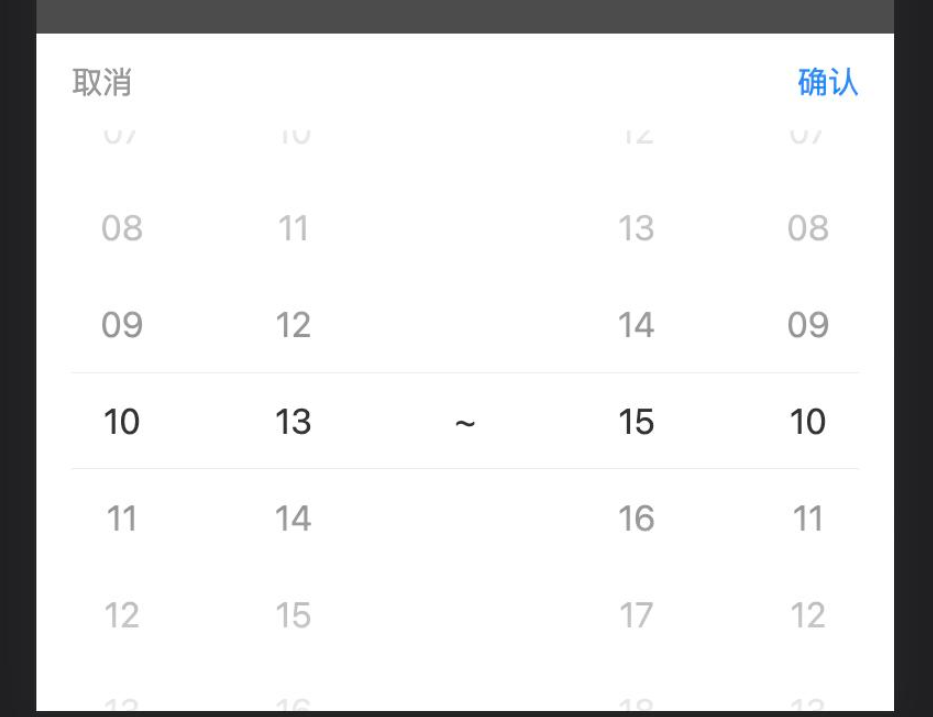
“vant4如何封裝日期段選擇器”的內容就介紹到這里了,感謝大家的閱讀。如果想了解更多行業相關的知識可以關注億速云網站,小編將為大家輸出更多高質量的實用文章!
免責聲明:本站發布的內容(圖片、視頻和文字)以原創、轉載和分享為主,文章觀點不代表本網站立場,如果涉及侵權請聯系站長郵箱:is@yisu.com進行舉報,并提供相關證據,一經查實,將立刻刪除涉嫌侵權內容。